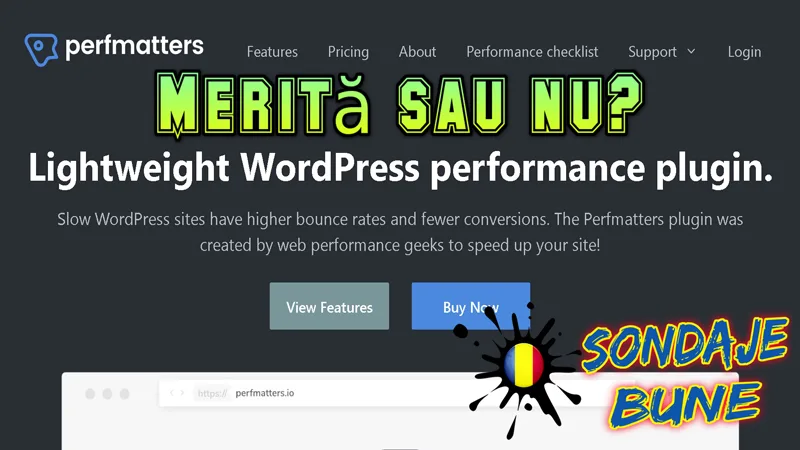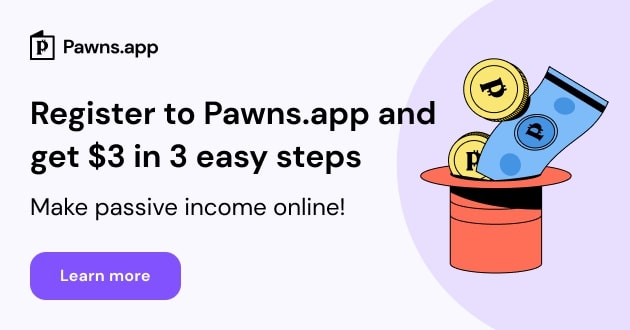Oricine dorește să îmbunătățească performanța site-ului său web ar trebui să învețe despre anumite plugin-uri de optimizare a vitezei care nu sunt atât de cunoscute, dar care își fac treaba într-un mod foarte profesionist. Acest articol este destinat prezentării unui plugin specializat pentru îmbunătățirea performanței pe care eu îl folosesc pe acest site, numit Perfmatters.
Citește și Construirea unui site web cu tema Divi WordPress | Merită sau nu?
Acest plugin dispune de multe beneficii care sunt necesare pentru un site web, ca de exemplu faptul că este foarte simplu de configurat, nu necesită prea multe resurse (adică este ”lightweight”) și include funcționalități care îmbunătățesc semnificativ viteza site-ului dvs. fără riscul de a consuma din resursele serverului.
Crearea acestui instrument atât de necesar pentru ca un site web să aibă cele mai bune performanțe a fost posibilă datorită celor doi frați, Brian și Brett Jackson, amândoi cunoscători de performanță web.
În plus, Brian Jackson a lucrat la faimoasa companie de servicii web cunoscută sub numele de KINSTA. Așadar, nu cred că putem pune la îndoială cunoștințele ambilor în materie de măsuri eficiente în vederea îmbunătățirii performanței unui site web.
Ce este Perfmatters?
În prezent, Perfmatters este considerat a fi unul dintre cele mai eficiente plugin-uri de performanță pentru WordPress, care funcționează atât pentru frontend (partea cu care vor interacționa vizitatorii site-ului dvs.), cât și pentru backend (partea de administrare).
Un lucru foarte important de reținut referitor la Perfmatters este că acesta nu funcționează ca un plugin de cache. Pentru asta veți avea nevoie de alte plugin-uri, cum ar fi WP Rocket, WP Super Cache, W3 Total Cache, SG Optimizer sau soluții integrate în tema Wordpress pe care o folosiți, dacă sunt disponibile, cum ar fi Themify.
Perfmatters are un singur cuvânt care îl caracterizează, și anume SIMPLITATE. Nu este nevoie să faceți modificări folosind diverse coduri sau la nivelul fișierului ”functions.php”. Îmbunătățirea performanței unui site web nu trebuie să fie un proces complicat, acest plugin putând fi folosit de oricine, indiferent de nivelul de cunoștințe tehnice deținute sau nu.
Prin utilizarea plugin-ului Perfmatters se pot aduce progrese în ceea ce privește numărul de cereri HTTP (acesta va fi mai mic), o interacțiune mult mai rapidă în cazul panoului ADMIN din WordPress sau o experiență mult mai intensă pentru cei care vor interacționa cu site-ul dumneavoastră ca urmare a unei cantități mai mici de cod.
Cum se instalează plugin-ul Perfmatters?
Înainte de a trece la partea care vă interesează, și anume, configurarea plugin-ului pentru a spori viteza site-ului dvs. web, este necesar să îl achiziționarea acestuia.
Notă: Utilizarea pluginului nu este gratuită, dar pot spune cu sinceritate că își merită banii. În plus, nu este o sumă atât de mare dacă luați în considerare lista de beneficii pentru site-ul dvs. web.
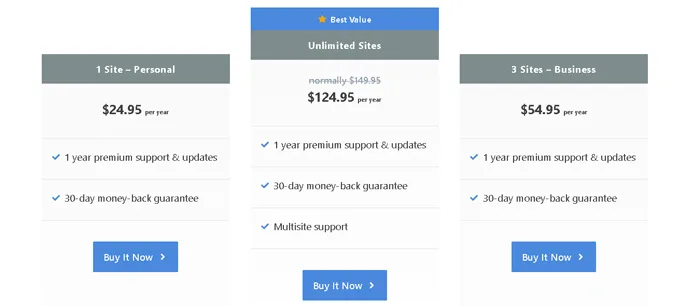
După cum puteți vedea în imaginea de mai sus, puteți vedea ce tipuri de abonamente sunt disponibile, precum și valoarea acestora.
Eu am cumpărat o licență pentru 1 site la prețul de 24,95 dolari, sumă care poate fi mai mică prin utilizarea unui cod promoțional (o reducere de până la 10%).
După selectarea butonului ”BUY” sau ”Cumpărați” veți fi direcționat către pagina în care sunt afișate detalii precum:
- metoda de plată (card sau PayPal);
- adresa de e-mail;
- numele și prenumele;
- detalii de facturare (adresa, orașul, codul poștal, țara).
După ce ați completat toate aceste informații, veți face un click pe butonul ”Cumpără”.
Citește și Ce este SEO? Optimizarea pentru motoarele de căutare în limbaj simplu
În cele din urmă vă veți autentifica în contul dvs. pentru a descărca plugin-ul și apoi îl veți încărca în WordPress.
Ce cupon de reducere puteți utiliza?
Ei bine, când am cumpărat prima mea licență pe Perfmatters am folosit un cupon de reducere de 10% și am plătit în jur de 22,45 dolari.
Pentru dumneavoastră, vă voi oferi un cupon de reducere de 20%, ceea ce va duce la o plată finală de 19,96 dolari, în timp ce o licență normală ar costa 24,95 dolari.

Trebuie doar să folosiți codul ”SONDAJEBUNE”, așa cum puteți vedea în imaginea de mai sus.
Ce setări sunt recomandate pentru Perfmatters cu scopul de a îmbunătăți performanța unui site web?
Puteți să configurați acest plugin accesându-l din secțiunea ”Setări” din tabloul de bord WordPress.
Panoul de configurare este foarte simplu și cuprinde 7 secțiuni mari:
- Configurație generală;
- ASSETS (Script Manager, Javascripts cu DEFER sau DELAY, Delay Behaviour, Delayed Scripts, Remove Unused CSS și opțiunea de a adăuga coduri în HEADER, Body sau Footer);
- Preloading sau Preîncărcare (Instant Page, Preload Critical Images sau DNS Prefetch);
- Lazy Loading pentru videoclipuri, imagini sau iFRAMES, monitorizarea DOM sau adăugarea de dimensiuni la imagini);
- Fonturi (Google Fonts, CDN URL sau Local Google Fonts);
- CDN;
- Google Analytics ( Local Analytics, Anonymize IP, suport AMP și multe altele).
Setări generale
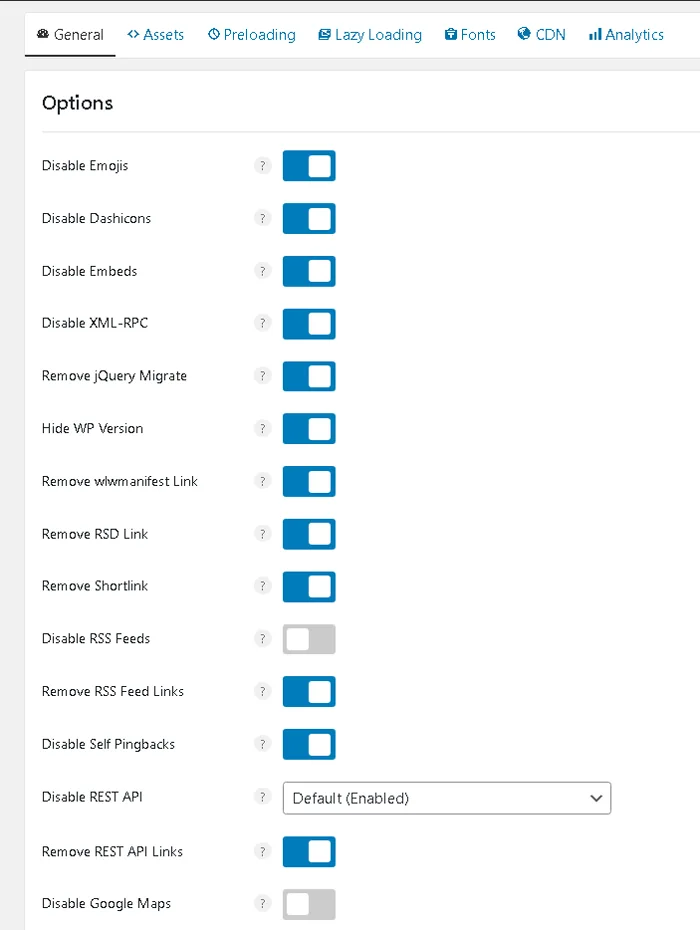
Opțiunile de configurare din ”Configurație generală” sunt printre cele mai importante care au un rezultat imediat în ceea ce privește performanța unui site web.
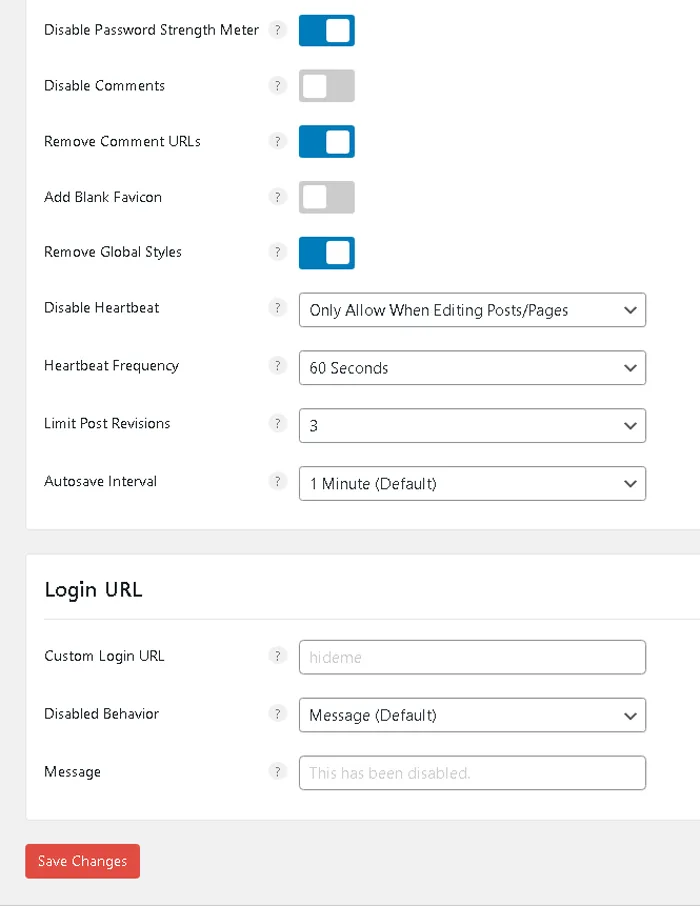
Și acum o mică descriere pentru fiecare.
- Disable Emojis (Dezactivare emoji) – ACTIVAT (veți putea folosi emoji și după dezactivarea acestora);
- Disable Dashicons (dashicons.min.css) – ACTIVAT (dezactivarea are loc doar în ”FRONTEND”);
Acestea sunt pictograme care apar în meniul tabloului de bord al WordPress.
- Disable Embeds – ACTIVAT ( Dezactivează NUMAI previzualizările embed în cazul videoclipurilor YouTube, Twitter din rețelele sociale);
- Disable XML RPC – ACTIVAT (activarea acestei opțiuni este recomandată pentru a îmbunătăți securitatea și a preveni breșele);
- Remove jQuery Migrate (dacă întâmpinați probleme cu constructorul de pagini pe care îl utilizați, atunci nu activați această opțiune);
- Hide WP Version – ACTIVAT (împiedică vizualizarea versiunii WordPress de către cei care vor să fie ”mai prietenoși” decât ar trebui, adică HACKERI.
- Remove wlwmanifest Link – ACTIVAT (dezactivează Windows Live Writer pentru realizarea articolelor);
- Remove RSD Link – ACTIVAT (dezactivarea este recomandată deoarece editarea în afara browserului nu mai este necesară)
Cei mai mulți folosesc un browser pentru a edita articole, deci dezactivați pentru a economisi încă o solicitare HTTP (HTTP request).
- Remove Shortlink – ACTIVAT (nu este necesar, deoarece ați stabilit deja această configurație în secțiunea ”PERMALINKS” – https://sondajebune.com/sample-post/ –);
- Disable RSS Feeds (Dezactivați fluxurile RSS) – DEZACTIVAT (recomandat pentru blogurile în care utilizatorii pot accesa conținutul fluxului dvs;
- Remove RSS Feed Links – ACTIVAT (ajută la eliminarea codului suplimentar și nefolosit de pe site-ul dumneavoastră);
- Disable Self Pingbacks – ACTIVAT (nu mai este necesar);
- Disable REST API (dezactivat pentru blogurile cu un singur autor și activat pentru un blog cu mai mulți autori);
- Remove REST API link – ACTIVAT (îmbunătățește timpii de încărcare a paginilor);
- Disable Password Strength Meter (dezactivați-l de la încărcare pe paginile neesențiale);
- Remove Comment URLs – ACTIVAT (pentru a preveni SPAM-ul);
- Add Blank Favicon – DEZACTIVAT (mai bine puneți dumneavoastră un favicon);
- Disable Heartbeat – ACTIVAT (benefic pentru o performanță optimă în ceea ce privește resursele de găzduire);
- Limitați Post Revisions (acestea sunt copii ale postărilor dvs. care pot influența negativ baza de date);
- Autosave Interval (recomandat la 1 sau 3 minute).
Configurarea elementelor ”ASSETS”
- Script Manager – ACTIVAT (organizează scripturile pe pagini sau articole);
- Javascript (DEFER, DELAY) recomandat doar dacă nu este realizat de un plugin CACHING;
Aceste 2 caracteristici esențiale sunt recomandate pentru a rezolva avertismentele privind resursele care blochează redarea și avertismentele JavaScript neutilizate.
- Delay Behavior (recomandată doar opțiunea ”delay only specified scripts”’).
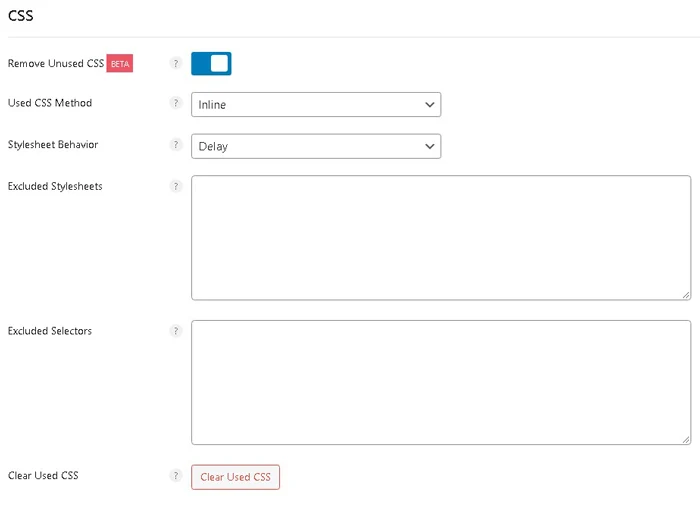
Setări referitoare la ”PRELOADING”
În cadrul PSI, se recomandă în mod frecvent preîncărcarea, preconectarea și prefetch-ul. Cele mai multe pluginuri de cache previzualizează automat URL-urile CDN și Google Fonts – câteva dintre acestea adaugă automat prefetching-ul.
- Enable Instant Page – ACTIVAT (pregătește un URL atunci când un utilizator navighează pe acesta);
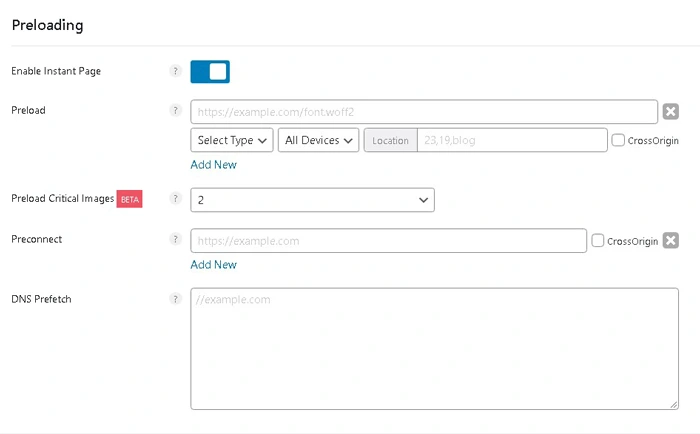
Opțiunea Lazy Loading
Aceste opțiuni sunt opționale în cazul în care utilizați deja un plugin de cache. Dacă nu folosiți un plugin de caching, atunci activați opțiunile ”Lazy Loading” prin Perfmatters.
DOM Monitoring – Depinde (activați această opțiune dacă site-ul dvs. are ”INFINITE SCROLLING”).
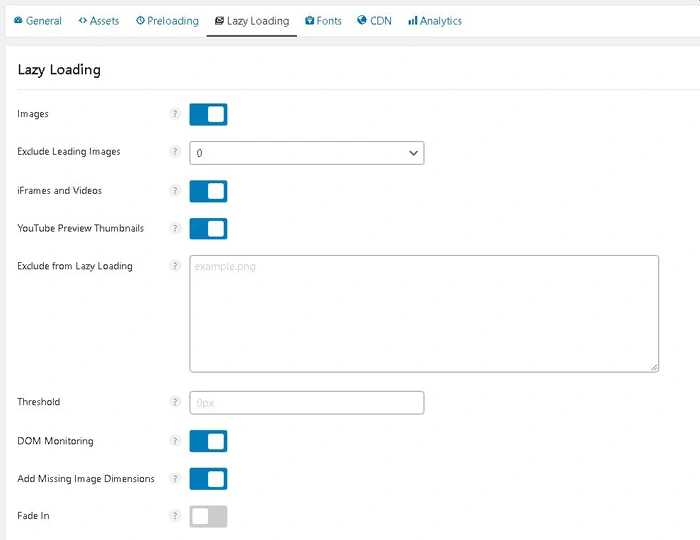
Configurare Google Fonts
Cu toții ne dorim să avem un site care să arate senzațional și să folosim fonturi care arată bine în pagină.
Dar cu aceste fonturi elegante, apare o problemă cu timpul de încărcare a paginilor. Mai exact, aceste fonturi duc la creșterea timpilor de încărcare a paginilor ca urmare a faptului că sunt încărcate din surse externe (de exemplu, Google Fonts).
Citește și Trucuri de calculator pentru a vă impresiona prietenii
Și aici intervine Perfmatters, care face o treabă eficientă datorită opțiunilor încorporate și care vă permit să folosiți acest tip de fonturi fără să afecteze performanța site-ului dumneavoastră.
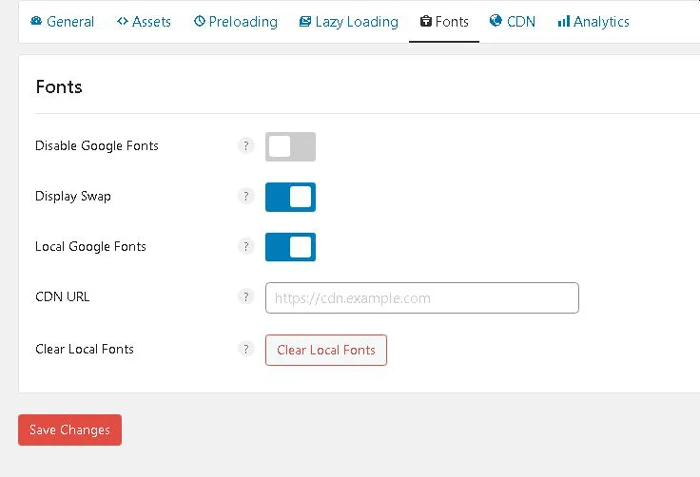
- Disable Google Fonts – DEZACTIVAT (această opțiune elimină Google Fonts de pe site-ul dvs. și nu este recomandată);
- Display Swap – ACTIVAT (adăugarea font-display: swap la fontul utilizat pe site-ul dumneavoastră);
- Local Google Fonts – ACTIVAT (găzduiește Google Fonts la nivel local);
- CDN URL (nu se aplică dacă folosiți Cloudflare).
Opțiunea ”CDN”
Dacă folosiți un CDN, nu veți avea nicio problemă în a-l integra prin Perfmatters.
Este important de știut că această opțiune nu este recomandată în cazul utilizării Cloudflare.
- Enable CDN Rewrite (Activează rescrierea CDN) – ACTIVAT;
- CDN URL (veți introduce linkul către CDN-ul pe care îl utilizați, ceva de genul ”https://CDN.site.com”;
- Included Directories (directoare precum wp-content sau wp-includes sunt deja incluse);
- CDN Exclusions (dacă doriți să excludeți anumite directoare, o puteți face aici, ceva de genul ”.php”’).
Setări Google Analytics
Aceasta este o funcționalitate de care orice site web ar avea nevoie, motiv pentru care este recomandat să integrați Google Analytics în site-ul dvs. web prin intermediul plugin-ului Perfmatters.
Notă: Nu este recomandat să folosiți 2 plugin-uri în acest scop. De exemplu, există persoane care folosesc ”Monster Insights” pentru a integra codul de la Google Analytics. Un singur plugin este suficient în acest scop.
- Activați Local Analytics – ON (timpi de încărcare mai mici a paginilor);
- Tracking ID (introduceți un cod precum ”UA-XXXXXX-1” sau ”G-00000000000000”);
- Tracking Code Position (aveți 2 opțiuni – HEADER și FOOTER);
Opțiunea ”Footer” nu este recomandată pentru site-urile care se încarcă mai greu. Cea mai bună alegere este să selectați ”HEADER”, aceasta fiind recomandată de Google.
- Script Type;
Aveți la dispoziție 5 opțiuni, cum ar fi ”analytics.js” (versiunea standard), ”gtag.js v4” (cea mai recentă versiune de Google Analytics), ”gtag.js”, ”Minimal” (nu oferă toate informațiile) și ”Minimal Inline” (codul este încărcat inline pe site-ul dvs.).
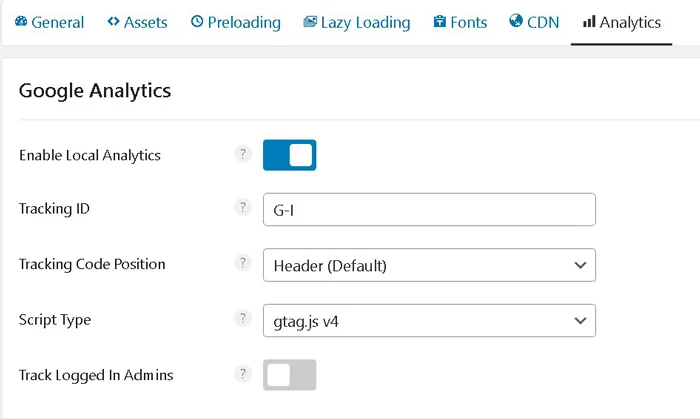
- Disable Display Features (Dezactivați funcțiile de afișare) – ACTIVAT (nu aveți nevoie de opțiuni cum ar fi publicitatea sau remarketingul, deci se recomandă dezactivarea acestora);
- Anonymize IP – ACTIVAT (scurtează adresa IP și asigură o mai bună respectare a confidențialității);
- Track Logged In Admins – DEZACTIVAT (nu permite urmărirea informațiilor precum ADMIN VISITS);
- Adjusted Bounce Rate sau Rata de respingere ajustată: 30 secunde (acest lucru este recomandat de echipa care a realizat acest plugin);
- Use MonsterInsights (opțiunea oferită de Perfmatters va fi dezactivată automat dacă utilizați plugin-ul ”MonsterInsights”);
- Enable AMP Support – activarea este recomandată numai dacă site-ul dvs. utilizează AMP;
În cazul în care nu știți dacă site-ul dvs. suportă AMP, puteți utiliza acest instrument:
Configurarea bazei de date
Aceasta este și ultima funcționalitate cu adevărat interesantă disponibilă pe Perfmatters, cea de optimizare a bazelor de date.
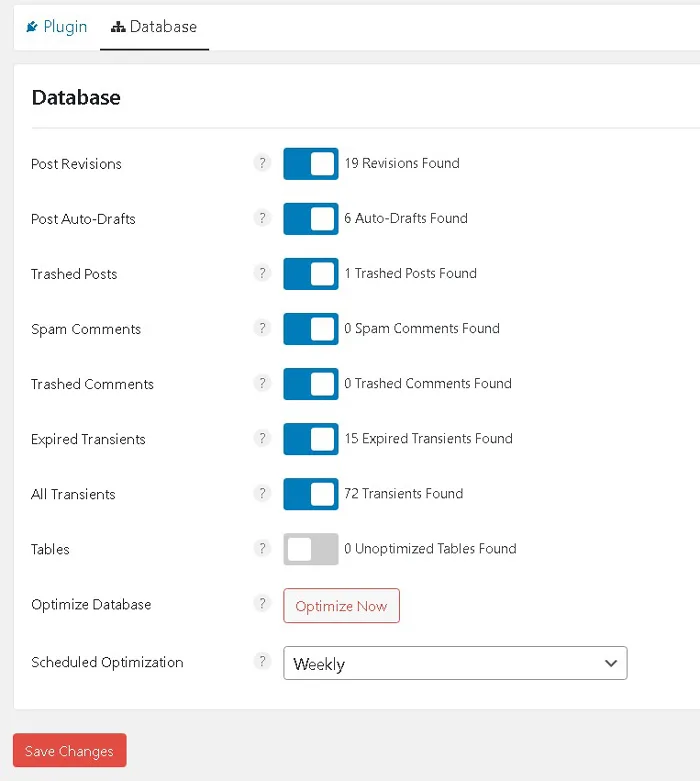
Folosind acest plugin, beneficiați de posibilitatea de a elimina următoarele elemente din baza de date:
- revizuiri de postări;
- postări automate;
- postări aruncate la gunoi;
- comentarii spam;
- tranziții;
- tabele WordPress.
Aveți mai multe opțiuni de optimizare, fie că vă curățați manual baza de date, fie alegeți opțiunea recomandată de programare a unei curățări zilnice, săptămânale sau lunare.
Cum este serviciul de asistență tehnică?
Sunt plăcut surprins de cât de eficienți sunt cei de la ”Asistență tehnică”.
Nu știu dacă aveam atâta răbdare la câte întrebări și e-mailuri le-am trimis.
De fiecare dată, răspunsurile lor au fost eficiente și rapide.
Am o singură mențiune de făcut în acest sens. Dacă îi contactați, să zicem sâmbătă, nu veți primi răspunsul decât luni, în săptămâna următoare.
Dar, în rest, le veți primi în câteva ore sau chiar mai repede (în cursul săptămânii).
Ei au fost întotdeauna amabili și mi-au explicat ”băbește” fiecare caracteristică a acestui plugin și pentru asta le sunt recunoscător.
În concluzie, nu vă faceți griji, serviciul de asistență tehnică este de cea mai bună calitate.
Și ceea ce este mai interesant, ei vă pot da sfaturi bune și în alte situații care nu au legătură cu funcționarea plugin-ului Perfmatters.
Merită sau nu?
Răspunsul este cu siguranță DA. Sunt foarte mulțumit de nivelul de optimizare obținut prin utilizarea acestui plugin.
Ce mi-aș putea dori mai mult de la un astfel de plugin decât o interfață simplă de utilizare, opțiuni organizate într-un mod inteligent și multă documentație despre fiecare element sau funcționalitate prezentă în plugin.
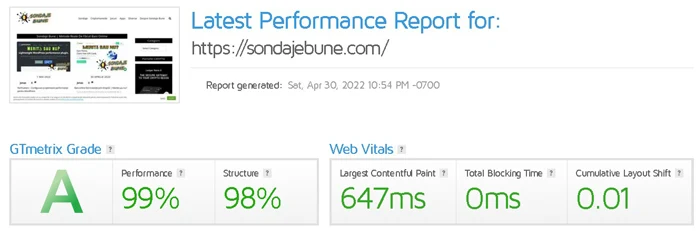
În ceea ce privește valoarea unui abonament, nu cred că este prea scump, doar 25$ pentru o licență de 1 an.
Vă mulțumesc.